一.安装环境
安装环境:Ubuntu16虚拟机,Win7主机,SecureCRT远程登录,Redis-2.4.17.tar.gz
二.安装步骤
步骤1:
下载安装包:wget http://redis.googlecode.com/files/redis-2.4.17.tar.gz
步骤2,编译源程序:
//解压
tar zxvf redis-2.4.17.tar.gz
//进入redis目录
cd redis-2.4.17
//makefile
make
//进入src,安装
cd src
make install
步骤3,移动文件,方便管理
步骤4,启动Redis服务
./redis-server
指定配置文件redis.conf
默认的端口号是6379,mysql的默认端口号是3306。
步骤5,启动客户端
/bin/redis-cli
步骤6,停止Redis服务
pkill redis-server
3.安装过程
- 下载Redis-2.4.17.tar.gz
- 利用WINScp将安装文件上传到虚拟机
将安装包放到根目录下的Redis目录下。 - 解压安装
进入Redis目录,tar zxvf redis-2.4.17.tar.gz
解压后:
进入 redis-2.4.17目录,执行make命令,会生成src目录:
进入src目录,执行以下命令进行安装:
make install
src目录下很多.h,.o文件 - 为了方便管理,我们将一些命令移动到一些特定的目录:
在/usr/local目录下新建Redis/bin目录和Redis/etc目录,分别存放命令和配置文件:
mkdir -p /usr/local/Redis/bin
mkdir -p /usr/local/Redis/etc
然后,
hzsunpeng@hzsunpeng-virtual-machine:/Redis/redis-2.4.17$ mv mkreleasehdr.sh redis-benchmark redis-check-aof redis-check-dump redis-cli redis-server /usr/local/Redis/bin
hzsunpeng@hzsunpeng-virtual-machine:/Redis/redis-2.4.17$ mv ./redis.conf /usr/local/Redis/etc这样以后我们操作Redis的时候,只需要在这俩目录下执行即可:
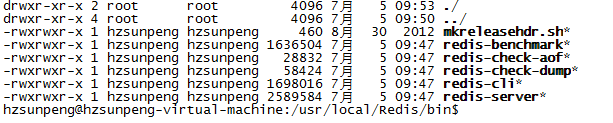

5. 现在我们可以启动服务Redis服务了:
进入 /usr/local/Redis/bin目录,执行./redis-server即可,注意要指定配置文件:
hzsunpeng@hzsunpeng-virtual-machine:/usr/local/Redis/bin$ ./redis-server /usr/local/Redis/etc/redis.conf 这种情况下,Redis服务要占用这个session,我们可以在配置文件中配置Redis服务在后台执行:将配置文件中的daemonize设置为yes:
查看服务是否启动:
hzsunpeng@hzsunpeng-virtual-machine:/usr/local/Redis/bin$ netstat -tunpl | grep redis
可以看到上述内容,则说明服务启动。
6. 启动客户端:
hzsunpeng@hzsunpeng-virtual-machine:/usr/local/Redis/bin$ ./redis-cli

启动成功,127.0.0.1代表本机,6379是redis的默认端口号。
退出客户端,使用quit命令即可。
4.总结
Redis安装的过程并不复杂,想要系统的学习Redis基础知识,还有后面的主从复制等内容,亲自试一下安装是一件很有意思的过程。









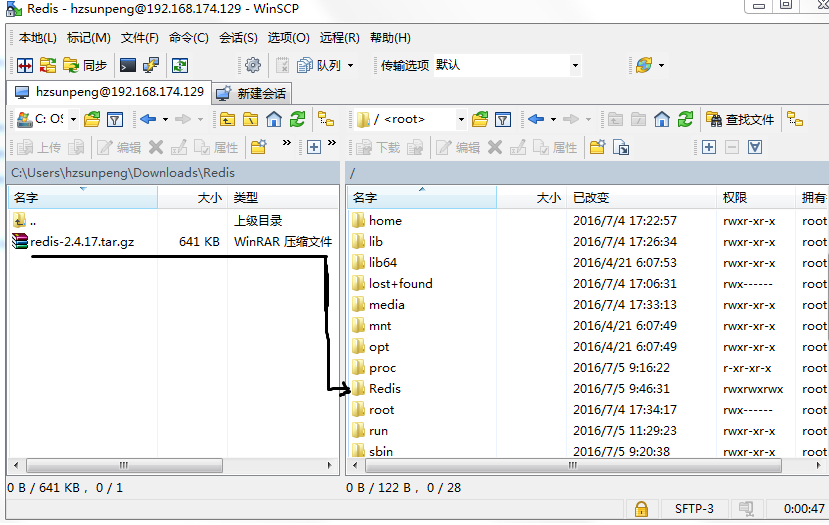

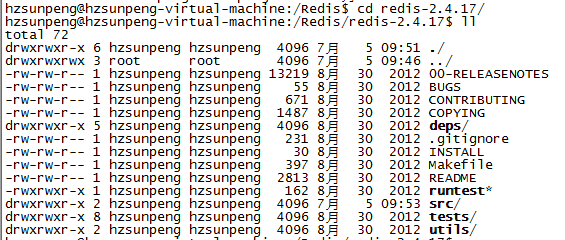














 381
381











 被折叠的 条评论
为什么被折叠?
被折叠的 条评论
为什么被折叠?








